资源管理器是Windows操作系统中不可或缺的核心工具,它为用户提供了一个直观、高效的文件管理界面。通过合理使用资源管理器,我们可以轻松地组织、查找和管理各种文件和文件夹,从而提高工作效率。本文将深入探讨如何充分利用资源管理器的功能,实现文件和文件夹的高效管理。
在日常工作和生活中,我们经常需要处理大量的文件和文件夹。如何在繁杂的数据中快速找到所需的信息,如何保持文件结构的清晰有序,这些都是我们面临的挑战。资源管理器作为Windows系统的文件管理工具,提供了丰富的功能来应对这些需求。让我们一起来探索如何充分利用资源管理器,提升文件管理效率。
合理组织文件结构
高效的文件管理始于合理的文件结构。在使用资源管理器时,我们应该注意以下几点:
1. 创建清晰的文件夹层次:根据项目、主题或时间等标准,创建有逻辑的文件夹结构。例如,可以按年份-月份-项目名称的方式组织工作文件。
2. 使用描述性文件夹名称:为文件夹起一个能够准确描述其内容的名称,避免使用模糊或过于简单的命名。
3. 定期整理和归档:定期review文件结构,将不常用的文件归档到单独的文件夹或外部存储设备中,保持活跃文件夹的整洁。
4. 利用资源管理器的”库”功能:Windows的库功能可以将分散在不同位置的相关文件虚拟地组织在一起,方便管理和访问。
充分利用搜索功能
资源管理器的搜索功能是快速定位文件的利器。以下是一些提高搜索效率的技巧:
1. 使用高级搜索选项:点击搜索框旁的放大镜图标,可以看到更多搜索选项,如按日期、大小、类型等筛选文件。
2. 学习搜索语法:使用通配符(*和?)、布尔运算符(AND、OR、NOT)等可以精确定位文件。
3. 索引选项优化:在控制面板中调整索引选项,可以加快搜索速度并提高准确性。
4. 保存搜索结果:将常用的搜索条件保存为搜索文件夹,方便日后快速访问。
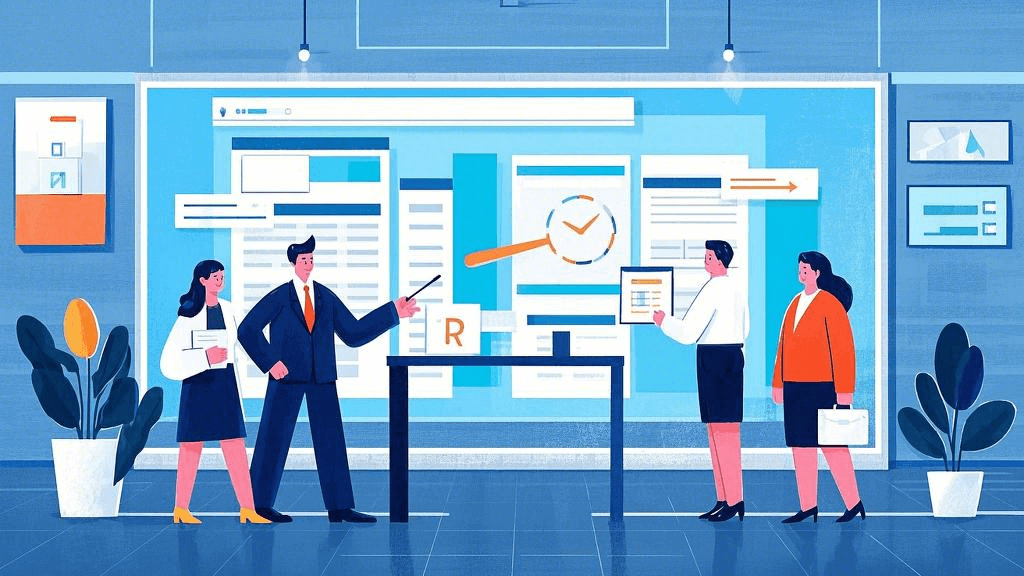
自定义资源管理器视图
资源管理器提供了多种视图选项,可以根据不同需求进行自定义:
1. 选择合适的视图模式:列表、详细信息、大图标等不同视图模式适用于不同类型的文件和使用场景。
2. 自定义列:在详细信息视图中,可以添加或移除列,如作者、标签、评分等,以显示更多有用信息。
3. 使用分组和排序:通过分组和排序功能,可以更好地组织和浏览文件。
4. 设置文件夹选项:在”查看”选项卡中调整文件夹选项,如显示隐藏文件、文件扩展名等。
快捷操作提高效率
掌握一些快捷操作可以大大提高使用资源管理器的效率:
1. 使用快捷键:如Ctrl+C复制,Ctrl+X剪切,Ctrl+V粘贴,F2重命名等。
2. 拖放操作:使用拖放可以快速移动或复制文件。
3. 右键菜单:熟悉右键菜单中的各种选项,如发送到、共享等。
4. 快速访问:将常用文件夹添加到快速访问栏,方便快速打开。
文件同步和备份
保护数据安全也是文件管理的重要部分:
1. 使用OneDrive:Windows自带的OneDrive可以自动同步文件到云端。
2. 文件历史记录:开启Windows的文件历史记录功能,可以自动备份文件的不同版本。
3. 第三方同步工具:对于团队协作,可以考虑使用ONES 研发管理平台等专业工具,它不仅提供文件同步功能,还能实现项目管理、知识库管理等多种功能,特别适合研发团队使用。
4. 定期备份:养成定期备份重要文件的习惯,可以使用外部硬盘或网络存储设备。
通过合理利用资源管理器的这些功能和技巧,我们可以显著提高文件和文件夹的管理效率。无论是个人用户还是企业团队,都能从中受益,实现更有序、更高效的文件管理。随着技术的不断发展,资源管理器也在不断优化和更新,我们应该保持学习的态度,持续探索新的管理方法和工具,以适应日益增长的数据管理需求。







































